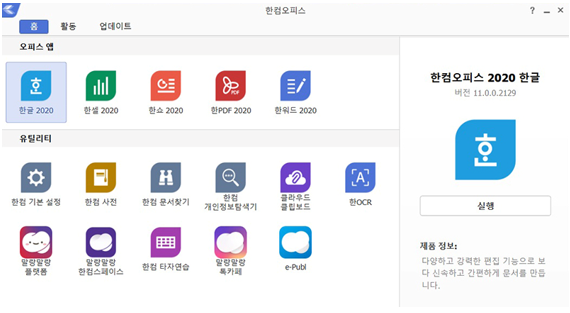2021년형 아카데미 행사 모델 한컴오피스 패키지 신청방법
- 날짜 2023-03-10
- 조회수 177,170
대상 모델 : 2021년 삼성 노트북 아카데미 행사 대상 모델 [Galaxy Book Members 앱에서 자세히 보기 클릭 시 한컴 오피스가 보이지 않는다면 한컴 오피스 제공 모델이 아닙니다]
제공 소프트웨어 : 한컴 오피스 2020
한컴오피스 패키지 신청 후 다운로드 방법은 아래의 과정을 참고하시기 바랍니다.
※ 윈도우 재설치(초기상태 복원) 등으로 한컴 오피스 재설치(제품 키 확인)가 필요한 경우는 한글과 컴퓨터 홈페이지 접속 후 → 로그인 → 마이페이지 → 제품등록/ 정품인증 메뉴에서 설치하실 수 있습니다.
※ 해당 앱과 혜택 사항은 예고 없이 변경 또는 삭제 될 수 있습니다.
한컴오피스 패키지 신청 및 다운로드 방법
- 1. 바탕화면의 작업표시줄에서 [Galaxy Book Members] 앱을 검색하여 실행하세요
- ※ 만약 설치되어 있지 않은 경우 시작 버튼 → 스토어 → Galaxy Book Members 조회 → Galaxy Book Members 앱을 설치합니다.
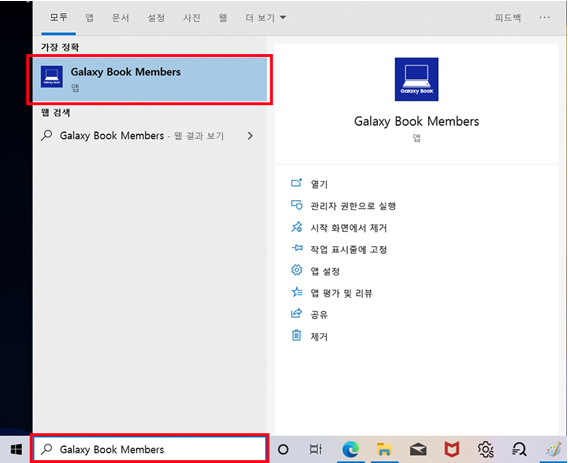
- 2. 개인정보 수집 동의 화면에서 동의를 체크 후 확인을 클릭합니다.
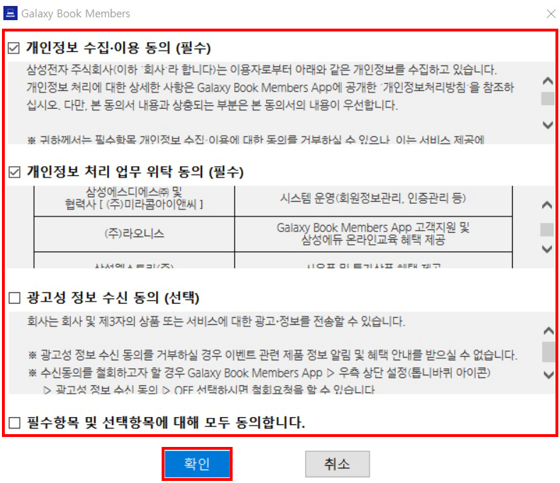
-
- 3. 혜택 메뉴에서 "사은품 및 제휴혜택"에서 바로가기 또는 자세히 보기를 클릭하세요
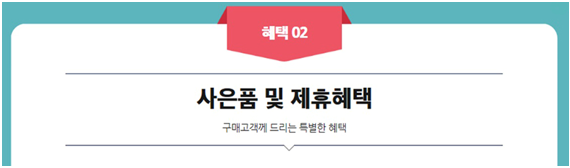
-
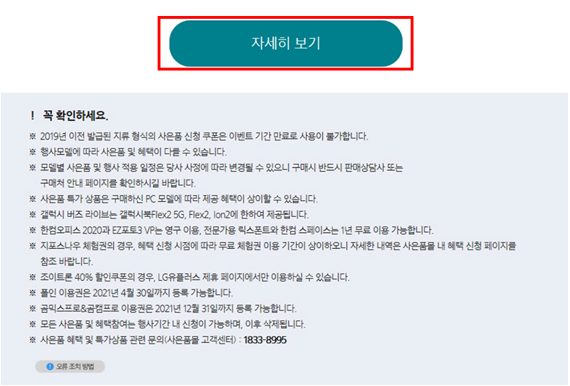
- 4. PC 사은품몰로 이동합니다.] 메시지가 나타나면 확인을 클릭하세요.
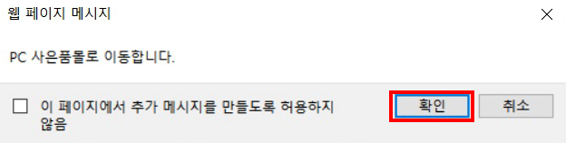
-
- 5. 한컴오피스 패키지 증정 화면에서 [발급받기]를 클릭하여 쿠폰번호를 발급받으세요.
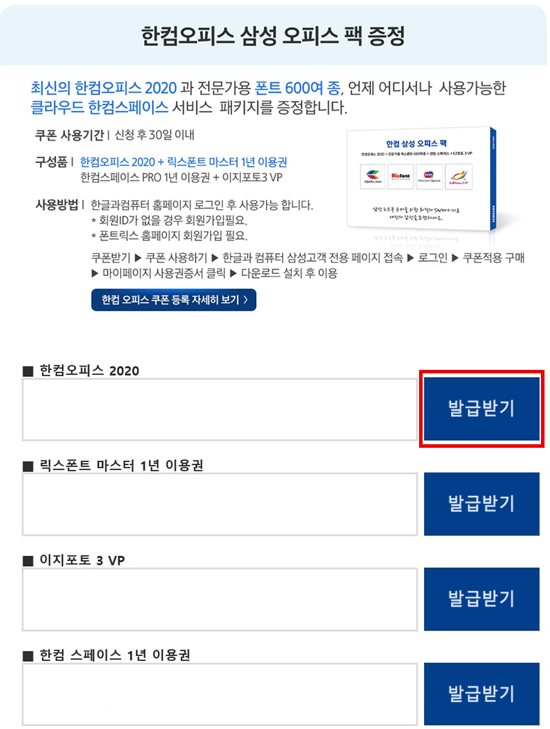
-
- 6. 쿠폰 번호가 발급되면 [쿠폰 사용하기]를 클릭하세요.
- ※ 만약 쿠폰 사용하기가 어려우시다면, [한컴오피스 설치 가이드 영상보기]에서 영상으로 확인하실 수 있습니다.
-
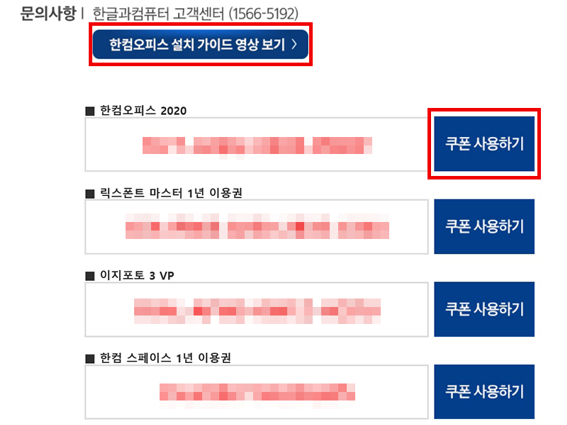
- 7. 한글과 컴퓨터 사이트가 나타나면 로그인을 진행하세요.
- (회원 ID가 없을 경우는 별도 회원 가입이 필요합니다.)
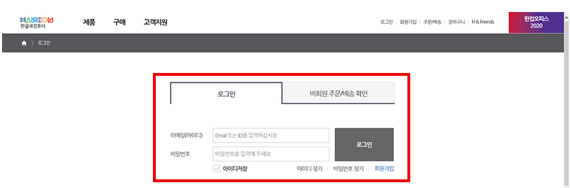
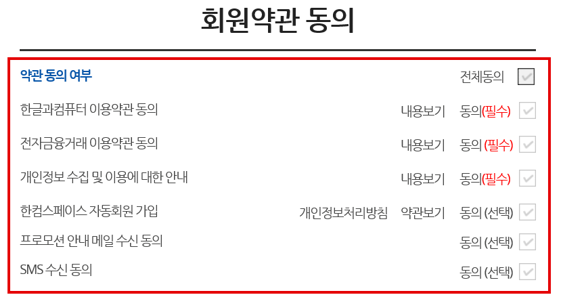
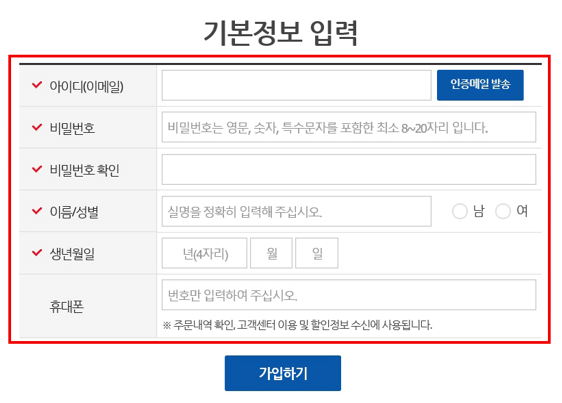
- 8. 삼성 PC 구매 고객 대상 한컴오피스 신청 페이지가 실행되며, 아래쪽에 ‘구매하기’를 클릭하세요.
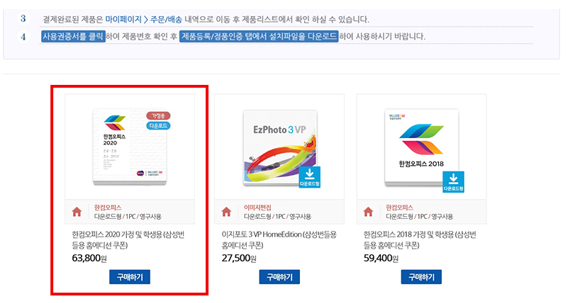
- 9. 주문서 작성/결재가 나타나면 [쿠폰 적용]을 클릭하세요.
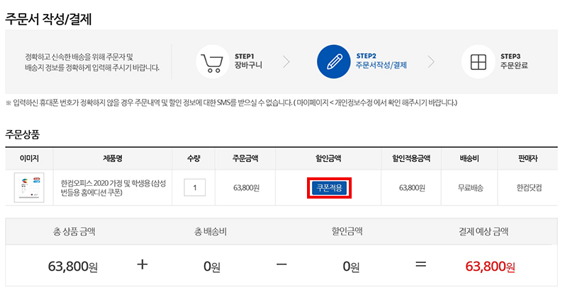
- 10. 쿠폰 적용 화면에서 [결제쿠폰]을 선택한 후 발급받은 쿠폰번호를 입력 후 [적용하기]를 선택하세요.
-
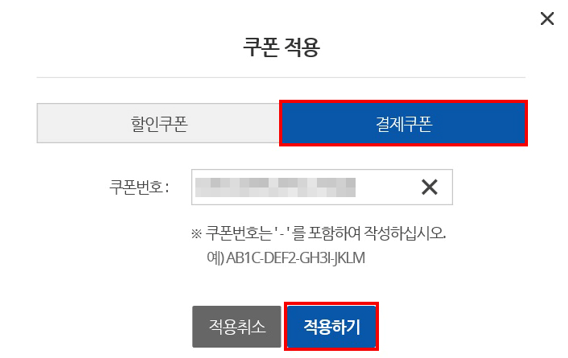
- 11. 쿠폰이 적용 되었다면 결제하기 화면에서 금액이 [0원]으로 적용되어 있으며 [결제하기]를 선택하여 결제를 진행하세요.
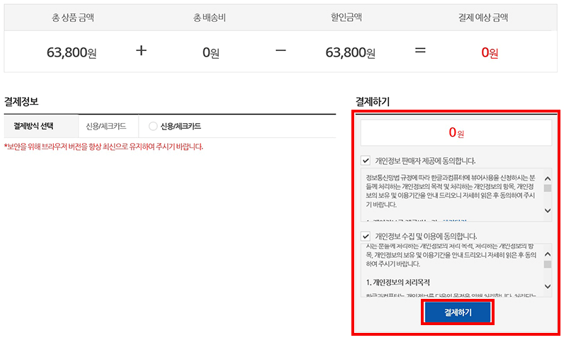
- 12. 한컴오피스 신청이 완료되었습니다.
-
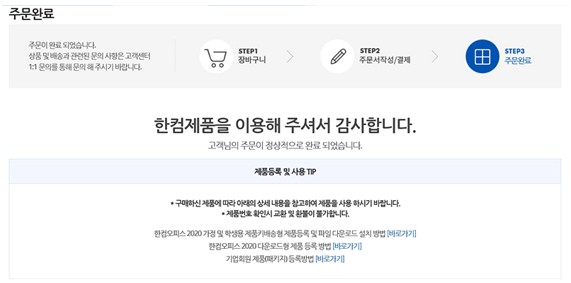
- 13. 한글과컴퓨터 페이지 상단 [마이페이지]를 선택하세요.
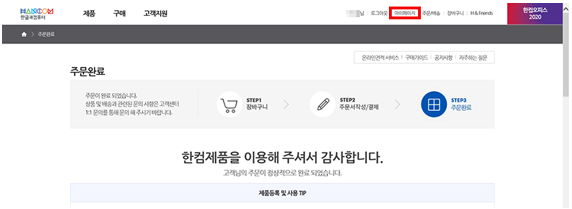
- 14. 주문/배송에서 [진행중]을 선택하세요.
-
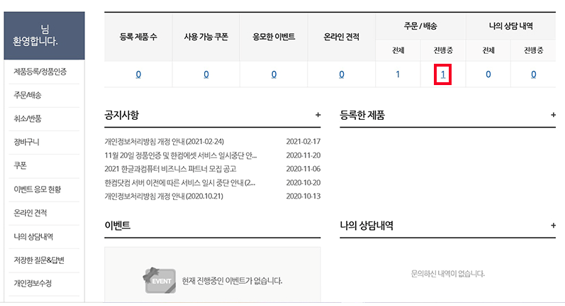
- 15. 주문 내역에서 [사용권증서]를 선택하세요.

- 16. 사용권증서보기]을 선택 후 반품 및 주문 취소 불가 메시지가 표시되면 [확인]을 클릭하세요.
-
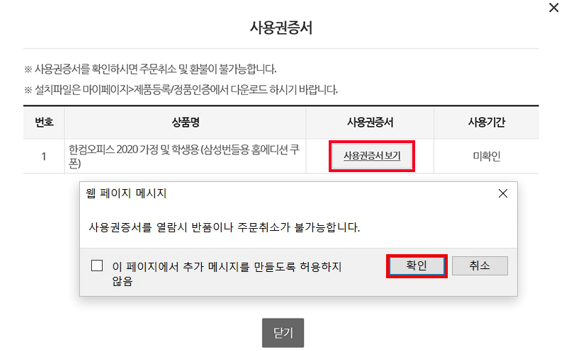
- 17. 신청한 품목의 제품번호 등을 확인 하세요.
-
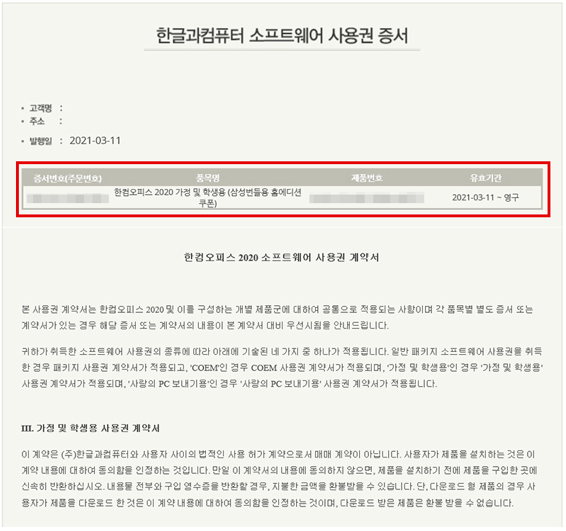
- 18. 사용권증서 확인 완료 후 왼쪽 메뉴에서 [제품등록/정품인증]을 선택 후 구매한 항목을 확인 후 [설치파일]을 클릭하세요.
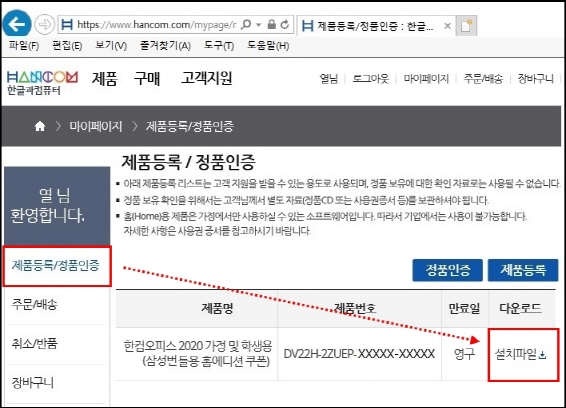
19. 화면 하단의 설치파일 저장 창이 나타나면 [저장] 버튼을 눌러 원하는 경로에 파일을 저장하세요.

20. 저장된 한컴오피스 설치 파일을 더블 클릭하여 실행하세요.
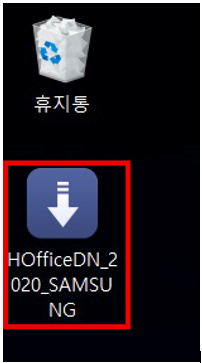
21. 한컴오피스 설치 창이 나타나면 [동의 사항]을 체크한 후 [다음] 버튼을 선택하세요.
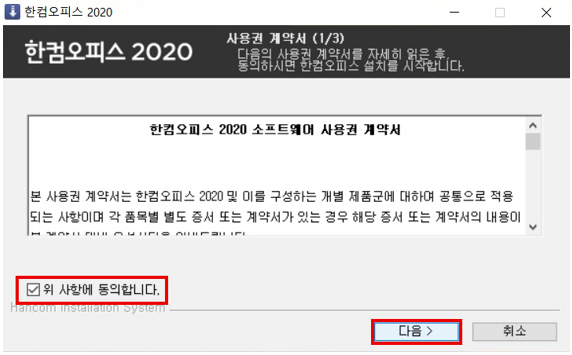
22. 제품 번호 입력 창이 나타나면 [제품등록/정품인증]창에서 제품 번호를 복사하여 입력 후 [다운로드] 버튼을 선택하세요.

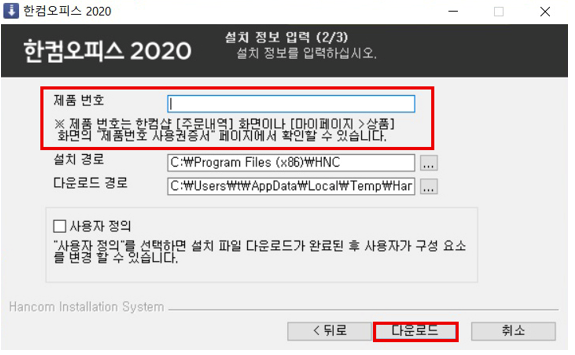
23. 한컴오피스 2020의 설치가 진행됩니다.
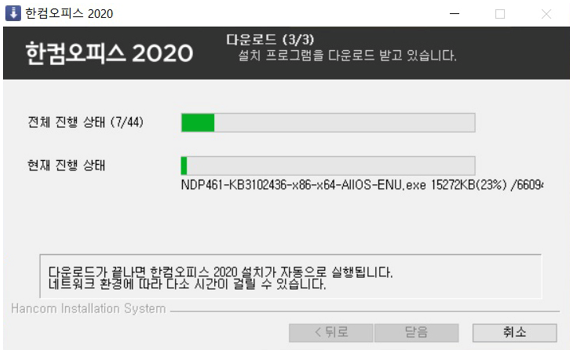
24. 한컴오피스 설치 완료 후 한컴오피스가 정상적으로 실행되는지 확인하세요.